Freunden, die noch nicht die Segnungen von Linux empfangen haben, empfehle ich meistens Filezilla oder das Firefox-Addon FireFTP. Letzteres ist bei mir seit mindestens zwei Jahren standardmäßig installiert. Es ist einfach zu praktisch aus dem Browser heraus mal schnell sich in den FTP-Account einzuloggen. Meistens muss ich aber nur ein, zwei Dateien herunter- oder hochladen und dazu funktionieren diese Konsolenprogramme hier ausgesprochen gut.
FTP
Eines der Standardprogramme ist ftp. Im Regelfall sollte es deshalb automatisch installiert sein.
ftp 123.123.123.123
Handelt es sich um einen anonymen Server wird man sofort nach einem Namen gefragt. Ein "anonymous" garantiert den Zugriff. Das Passwort kann man auslassen. Sofort fällt aber auf, dass TAB-Vervollständigung nicht funktioniert. Ein getipptes help hilft weiter. Um eine Datei herunterzuladen genügt
get Dateiname
In die andere Richtung geht es mit
put Dateiname
NcFTP
Aaah, TAB-Vervollständigung und eine History-Funktion. 🙂 NcFTP ist ein FTP-Client, der mitdenkt und sich mit dem nachfolgenden Befehl ohne weitere Angaben in den anonymen FTP-Server einloggen würde.
ncftp 123.123.123.123
Genauso wie bei ftp erhält man mit Eingabe von help Hilfe. Ein sehr nützliches Merkmal von NcFTP sind Lesezeichen, die sich mit dem Kommando "bookmark" setzen lassen und später mit "bookmarks" auflisten lassen.
wget und wput
Wget hatte ich schon als einen der Downloadmanager vorgestellt. Unter anderem beherrscht er das FTP-Protokoll. In die andere Richtung geht es mit wput, einem winzigen FTP-Client.
Anonymer Zugang
wput test.txt ftp://ftp.example.com
Mit Passwort
wput test.txt ftp://benutzer:passwort@ftp.example.com
Damit man das Passwort nicht jedes Mal eingeben muss, gibt es zwei Konfigurationsdateien .wputrc und .netrc.
Midnight Commander
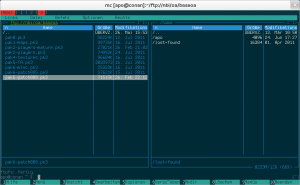
Bisher habe ich den Midnight Commander hauptsächlich als FTP-Client und zum Vergleichen von Verzeichnissen benutzt. Für alles andere genügen mir fast immer die Standardwerkzeuge.
Anonymer Zugang
In der Kommandozeile braucht man nur cd ftp://ftp.example.com eingeben. Zum Ausloggen genügt cd.
Mit Passwort
cd ftp://benutzer@ftp.example.com
Dann das Passwort eingeben.
Eine weitere Möglichkeit sich mit einem FTP-Server zu verbinden ist das Links/Rechts-Menü und der dortige Eintrag "FTP-Verbindung".
Fazit
Ich bevorzuge den Midnight Commander oder NcFTP. Beide machen das Hoch- und Herunterladen von Dateien zu einem FTP-Server von der Konsole aus zum Kinderspiel.

Es gibt auch noch die Möglichkeit, via FUSE ein FTP-Verzeichnis direkt ins lokale Dateiſyſtem zu mounten – das ist nicht die effizienteſte Variante, aber dafür kann man mit allen vertrauten Programmen (egal ob CLI oder GUI) weiterarbeiten :).
Da ist was dran. Ich benutze sshfs ziemlich oft, vielleicht sollte ich mal über curlftpfs nachdenken. 🙂
Eine weitere Alternative ist „FTP Manager Pro“. Anstatt die Konsole zu verwenden, ist dies eine bessere App mit sicheren Übertragungen und einer benutzerfreundlichen Oberfläche. Ich verwende es zum Übertragen meiner Dateien auf PC-Ordner, FTP-Server und mobile Geräte. Autorecoonects die unterbrochenen Dateiübertragungen. Hat diese App sehr gut gefallen.
https://www.microsoft.com/en-us/p/ftp-manager-pro/9n9sr72c98cm?activetab=pivot:overviewtab
Der Artikel war aber über Konsolenanwendungen für Linux. Ich bezweifle Linuxanwender möchten nun deswegen unbedingt Windows installieren.
termscp fehlt hier an Position Null. imho.
für Windows und Linux und Mac
https://termscp.veeso.dev/